
Kung ikaw sa pipila ka hinungdan gusto nimong i-install ang usa ka programa nga dili gikan sa Play Market, sigurado nga mahibal-an ang pangutana sa pag-abli sa Application Distripution, nga naa sa apk file. O tingali kinahanglan nimo nga ablihan ang ingon nga pag-apod-apod aron makita ang mga file (pananglitan, alang sa sunod nga pagbag-o). Igasulti namon kanimo kung giunsa ang paghimo sa usa ug uban pa.
Giunsa pag-abli ang mga file sa APK
Ang Format sa APK (pagkunhod gikan sa Android Package) mao ang panguna aron ipang-apod-apod ang mga installer sa aplikasyon, busa pinaagi sa default, kung magsugod ka sa ingon nga mga file, gisugdan nimo ang ingon nga mga file, gisugdan nimo ang ingon nga mga file, gisugdan nimo ang ingon nga mga file, gisugdan ang imong programa, ang programa nagsugod. Ablihi kini nga file alang sa pagtan-aw medyo lisud, apan ang tanan mahimo usab. Sa ubos kami nakolekta nga mga pamaagi nga magtugot kanimo sa pag-abli sa APK ug i-install kini.Pamaagi 1: Mixplorer
Ang mixplorer adunay usa ka tinukod nga himan alang sa pag-abli ug pagtan-aw sa sulud sa APK file.
I-download ang mixplorer
- Pagdagan ang aplikasyon. Kalipayon ang folder diin ang target file.
- Ang usa ka pagpilit sa APK motawag sa mosunud nga menu sa konteksto.
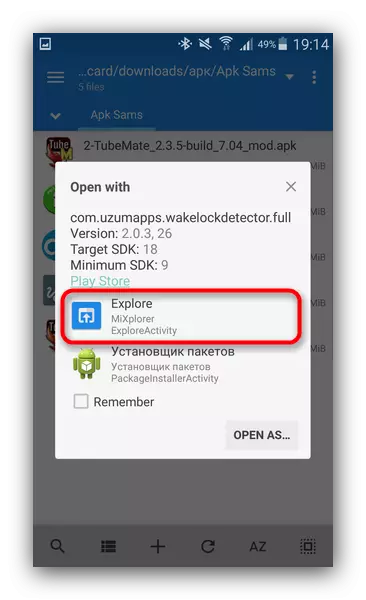
Kinahanglan namon ang usa ka butang nga "Susihon", nga kinahanglan mapugos. Ang ikaduha nga punto, sa paagi, maglansad sa proseso sa pag-instalar sa usa ka aplikasyon gikan sa pag-apod-apod, apan bahin niini sa ubos.
- Ang sulud sa APK maablihan alang sa pagtan-aw ug dugang nga pagmaniobra.
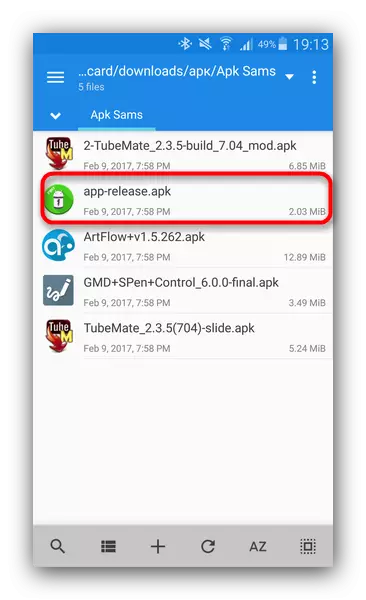
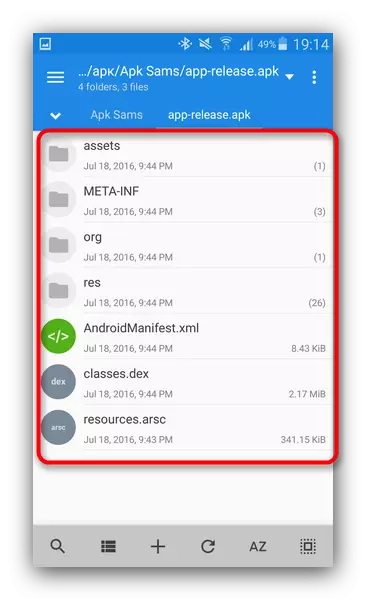
Ang limbong sa kini nga pamaagi mao ang kinaiyahan sa APK: Bisan pa sa pormat, kini usa ka giusab nga bersyon sa GZ / Tar.gz Archive, nga, sa baylo, usa ka giusab nga bersyon sa compressed zip folder.
Sa kaso nga gusto nimo nga dili makita, ug i-install ang aplikasyon gikan sa installer, buhata ang mosunod.
- Pag-adto sa "Mga Setting" ug pangitaa ang butang nga "seguridad" (kung dili ang mga setting sa seguridad mahimong tawgon).
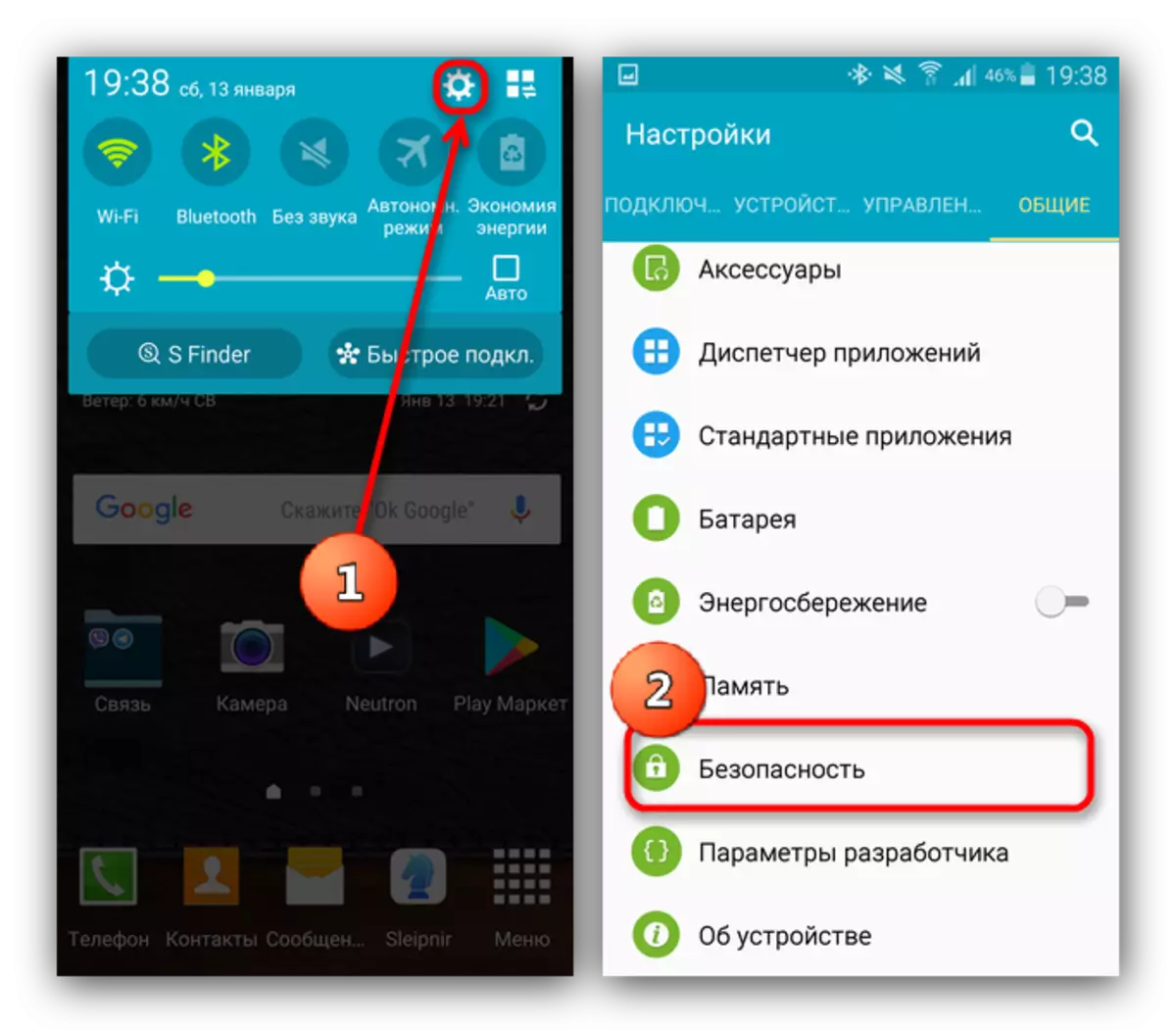
Lakaw sa kini nga butang.
- Pangitaa ang kapilian nga "wala mailhi nga mga gigikanan" ug susihon ang checkbox nga atbang niini (o pag-aktibo sa switch).
- Pag-abut sa mixplorer ug moadto sa direktoryo diin gibutang ang installer sa APK Format. Pag-tap sa kini magbukas sa usa ka higala kanimo ang menu sa konteksto, diin kinahanglan nimo nga pilion ang Packet Package Item.
- Ang proseso sa pag-instalar sa pinili nga aplikasyon magsugod.
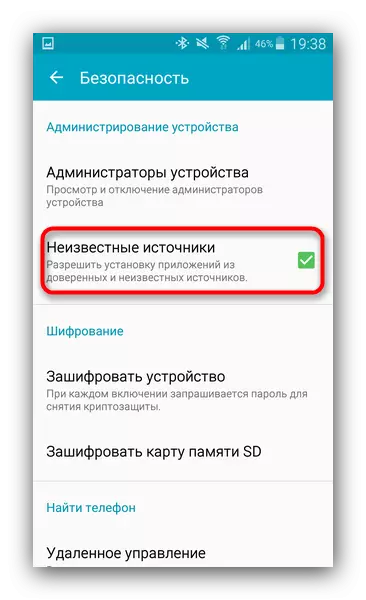
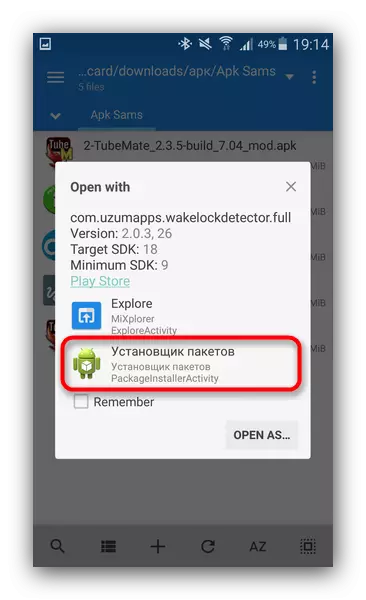
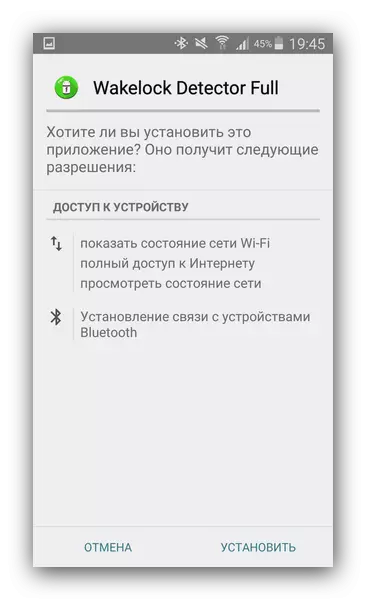
Adunay parehas nga mga himan sa daghang uban pang mga managers sa file (pananglitan, explorer sa ugat). Ang usa ka aksyon nga algorithm alang sa lain nga aplikasyon sa konduktor hapit managsama.
Pamaagi 2: Total nga Kumander
Ang ikaduha nga kapilian nga nagtan-aw sa usa ka apk file ingon usa ka archive - total nga komandante, usa sa labing sopistikado nga mga kaparprak alang sa Android.
- Pagdagan ang Komander Total ug magpadayon sa folder nga adunay file nga gusto nimong ablihan.
- Sama sa kaso sa mixplorer, usa ka pag-klik sa file ang maglansad sa menu sa konteksto nga adunay mga kapilian nga pag-abli. Aron matan-aw ang sulud sa APK, pilia ang "Bukas ingon Zip".
- Ang mga file nga naputos sa pag-apod-apod mahimong magamit alang sa pagtan-aw ug pagmaniobra sa kanila.
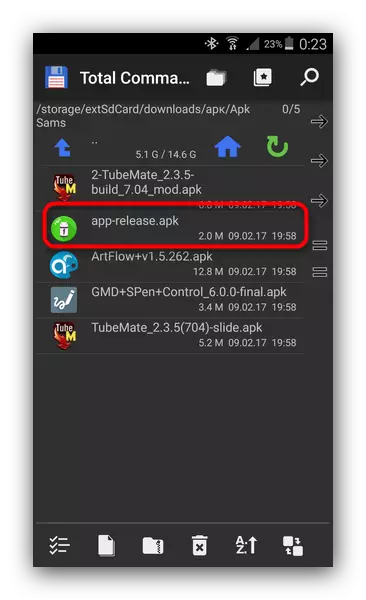
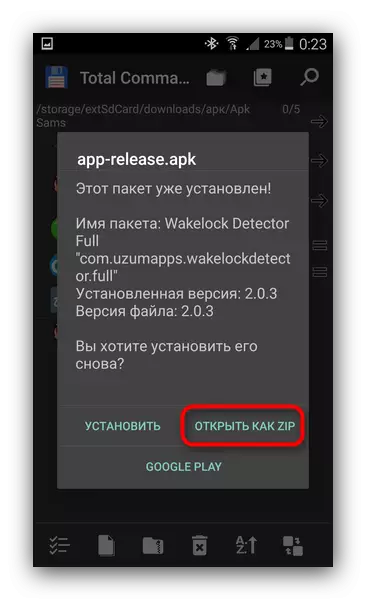

Aron ma-install ang Apk File kauban ang kinatibuk-ang komandante, buhata ang mosunod.
- I-aktibo ang "wala mailhi nga mga gigikanan", ingon sa gihulagway sa pamaagi 1.
- Balika ang mga lakang 1-2, apan imbes nga "bukas ingon Zip" Pilia ang kapilian nga "Set".
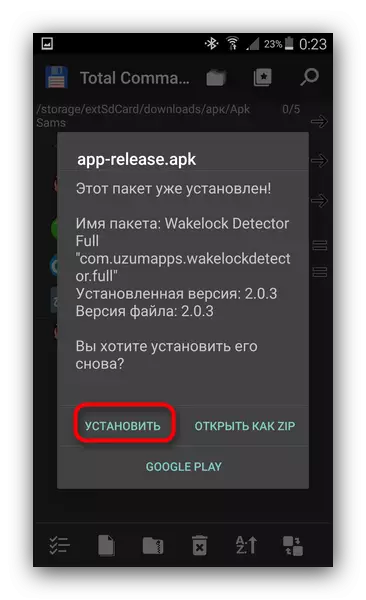
Kini nga pamaagi mahimong girekomenda sa mga tiggamit nga naggamit sa kinatibuk-ang komandante ingon nga nag-unang tagdumala sa file.
Paagi 3: Akong APK
Mahimo nimong mapadali ang proseso sa pag-install sa mga aplikasyon gikan sa apk-distribution, gamit ang ingon nga aplikasyon ingon akong apk. Kini usa ka abante nga manedyer nga magtrabaho uban ang mga na-install nga programa ug sa ilang mga installer.
I-download ang akong apk
- Pag-access sa pag-instalar sa mga aplikasyon gikan sa wala mailhi nga mga gigikanan pinaagi sa pamaagi nga gihulagway sa pamaagi 1.
- Pagdagan mai Apk. Sa tumoy sa sentro, i-klik ang button nga "Apks".
- Pagkahuman sa usa ka mubo nga pag-scan, ipakita sa aplikasyon ang tanan nga mga file sa APK nga magamit sa aparato.
- Pangitaa ang gitinguha nga usa sa kanila pinaagi sa paggamit sa buton sa pagpangita sa taas sa tuo o gamit ang mga filter pinaagi sa pag-update, ngalan ug gidak-on.
- Pagpangita APK gusto nimong ablihan, i-tap kini. Ang gipalapdan nga bintana sa mga kabtangan makita. Susihon kini, kung kinahanglan, dayon i-klik ang buton nga adunay tulo nga tuldok sa ilawom sa tuo.
- Bukas ang menu sa konteksto. Dinhi niini, interesado kita sa pag-instalar sa clause ". Pag-klik niini.
- Magsugod ang pamilyar nga proseso sa pag-instalar sa aplikasyon.
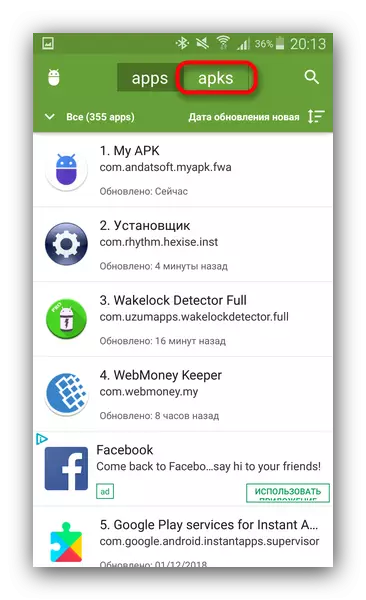
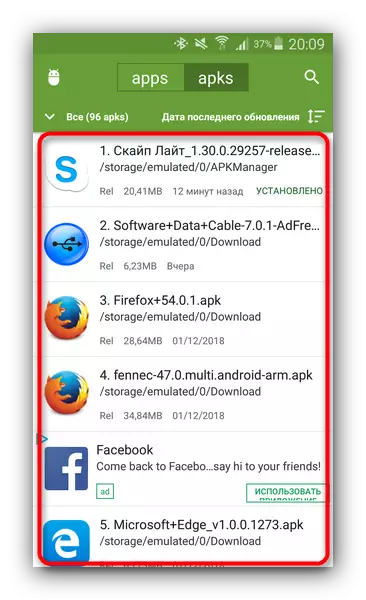
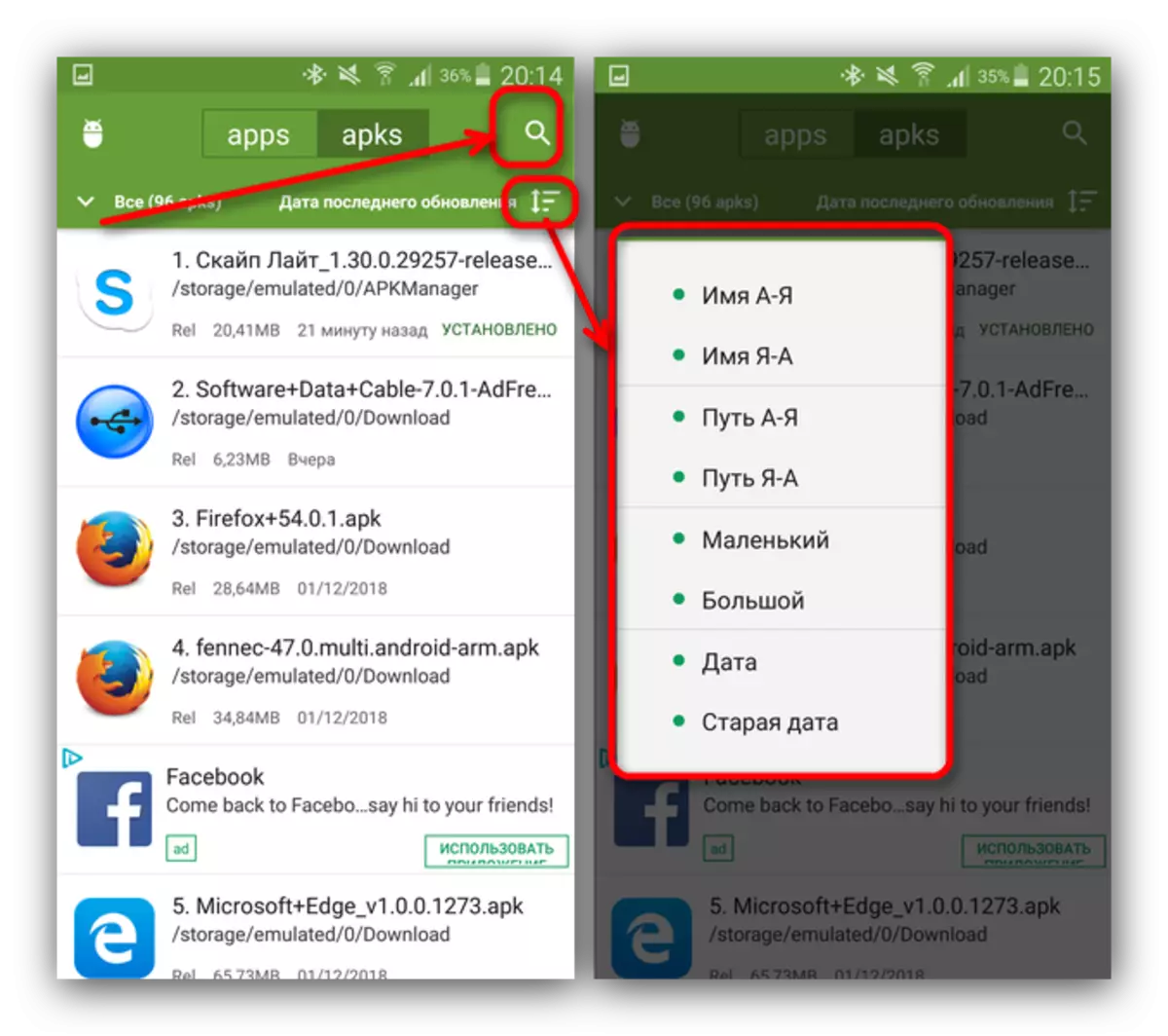
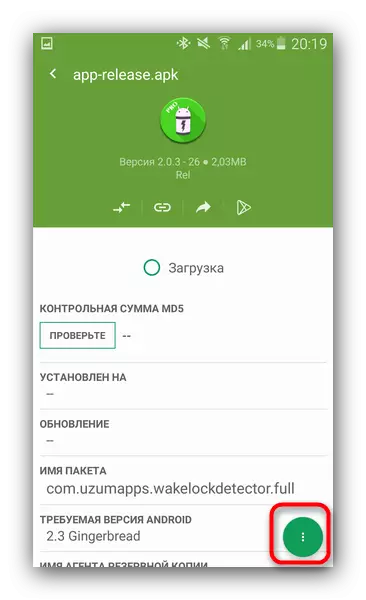
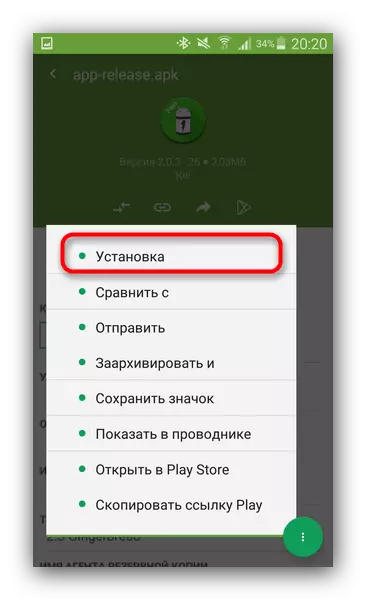
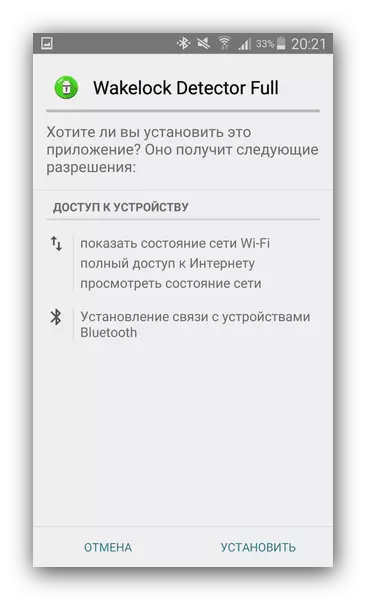
Ang akong APK sayon sa kaso kung ang lokasyon sa Apk File dili eksakto nga wala mailhi o ikaw adunay daghan kanila.
Paagi 4: Mga Sistema
Aron ma-install ang gi-download nga APK pinaagi sa mga himan sa sistema, mahimo nimo nga wala'y usa ka tagdumala sa file. Nahimo kini.
- Siguruha nga imong gipadagan ang kapilian sa pag-install sa aplikasyon gikan sa wala mailhi nga mga gigikanan (gihulagway sa pamaagi 1).
- Gamita ang browser aron i-download ang Apk File gikan sa usa ka site sa ikatulo nga partido. Kung nahuman na ang pag-download, pag-klik sa pahibalo sa status bar.
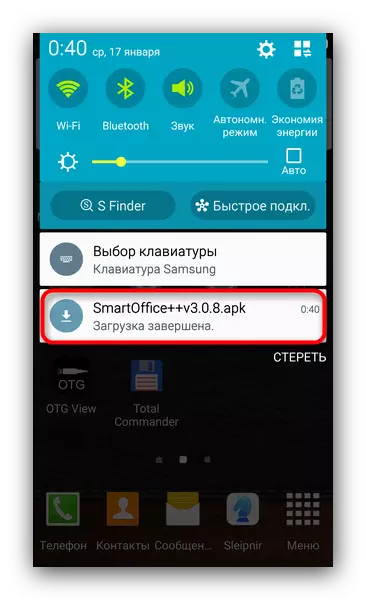
Sulayi nga dili tangtangon kini nga pahibalo.
- Ang pagpadayon sa pag-download maglansad sa sumbanan alang sa pag-instalar sa android sa aplikasyon.
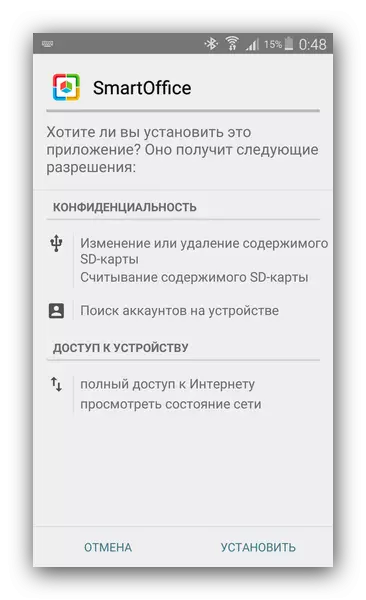
Sama sa imong nakita, ang tanan makasagubang niini. Sa susama, mahimo ka usab mag-install sa bisan unsang uban nga apk file, pangitaa kini sa pagmaneho ug pagdagan.
Gisusi namon ang naa na nga mga kapilian nga mahimo nimong tan-awon ug i-install ang mga file sa APK sa Android.
